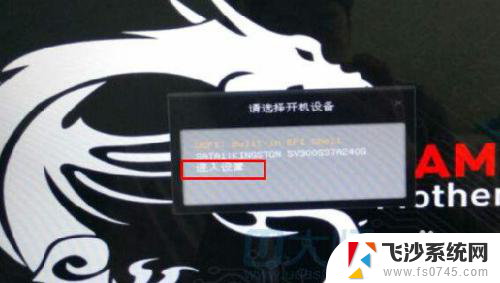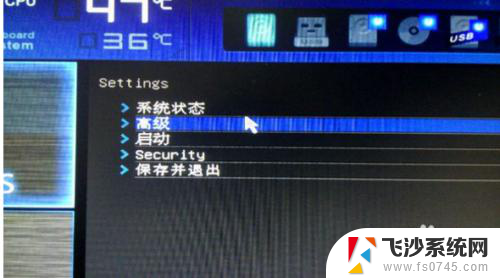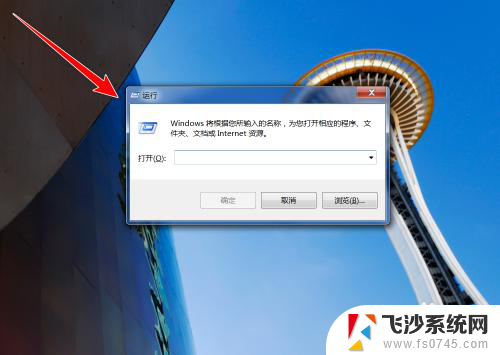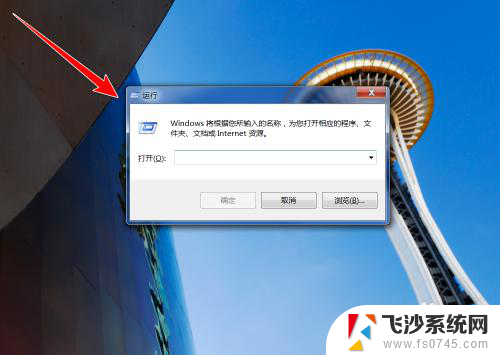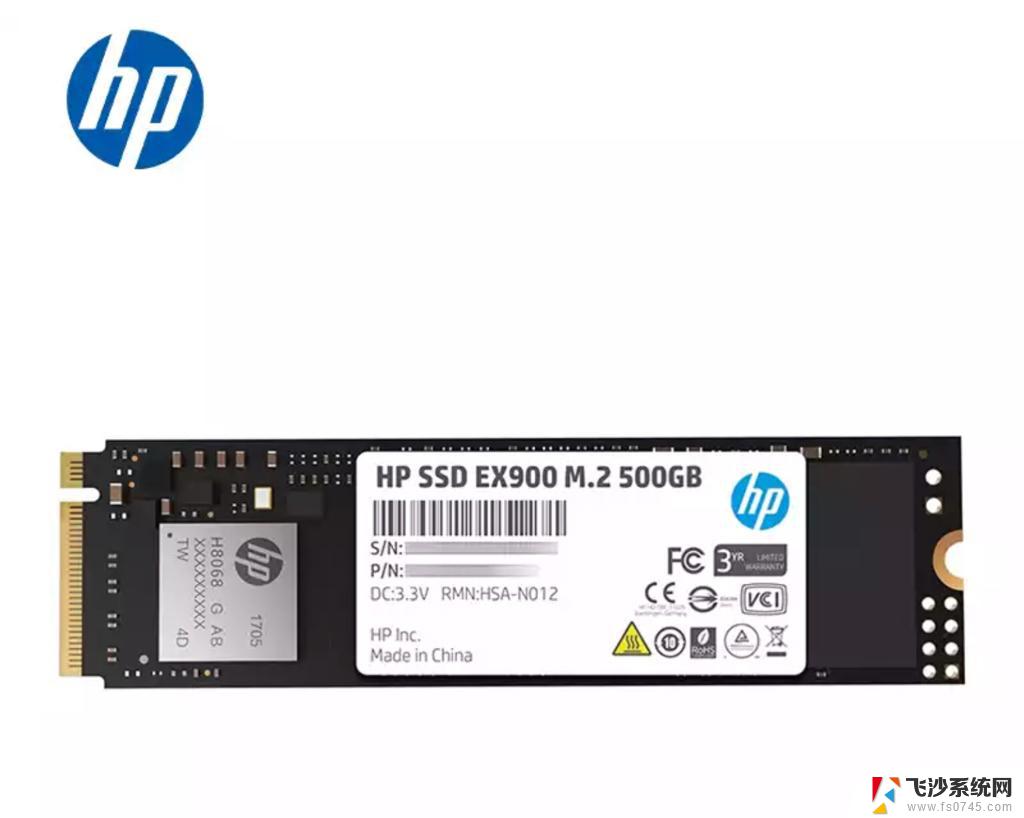微星主板固态硬盘启动bios设置 微星主板固态硬盘启动方式
微星主板固态硬盘启动bios设置是一项重要的操作,可以提高系统的启动速度和稳定性,在微星主板上,固态硬盘的启动方式有多种选择,用户可以根据自己的需求和喜好进行设置。通过调整bios设置,可以让固态硬盘成为系统的首选启动设备,从而有效提升系统的运行效率和性能。对于追求高速启动和流畅体验的用户来说,合理设置固态硬盘启动方式是至关重要的一步。

本文以微星 海皇戟;Windows 10为案例进行讲解。
1.开机或重启电脑,当屏幕出现【MSI】logo时快速连续点按【DEL】键直至进入BIOS界面。
2.进入BIOS界面,使用鼠标点击打开(也可用方向键选择和回车键确认)【SETTINGS】选项。
3.依次进入【Boot】-【Boot Option #1】,在列表中找到固态硬盘的名称并选择。
4.按【F10】,点击【YES】保存退出即可。
注:如在【Boot Option #1】列表中找不到固态硬盘的名称,则可按【ESC】键返回至【Boot】菜单。找到【Hard Disk Drive BBS Prioritles】并双击,将【Boot Option #1】 设置为固态硬盘后,再执行以上操作即可。
以上就是微星主板固态硬盘启动BIOS设置的全部内容,如果你遇到这种情况,你可以按照小编的操作来解决,非常简单快速,一步到位。